ブログ
6.302017
パソコンの調子が悪い~キーボード編~
「急に文字が入力できなくなった」
「思い通りに文字入力できない」
「キーボードが変!?」
こんな経験はありませんか?
今日ははITかがわにお問い合わせ頂く質問の中から、キーボードに関するトラブル解決方法をご紹介します。
1,文字が入力できない
キーボードで何も入力できなくなった時は、ケーブルの接続不良や入力モードの問題など、さまざまな原因が考えられます。
確認手順 1, キーボードの接続を確認する
パソコンがキーボードを認識していない可能性があります。
キーボードのケーブルを差しなおしてください。
それでも改善しない場合は、パソコンに接続されている機器をすべて外し、パソコンを再起動してください。
ワイヤレスキーボードの場合は、スイッチの入れ忘れ・電池切れ・PC本体との距離など再度確認します。
高速スタートアップを無効にすることで改善することもあります。
高速スタートアップが有効になっていると、ワイヤレスキーボードやワイヤレスマウスが認識されない可能性があります。
高速スタートアップを一時的に無効にしてください。

確認手順 2, キーボードの汚れを確認する
キーボードにごみやほこりが詰まっていたり、液体をこぼしたりした場合、キーボードが機能しなくなることがあります。
キーボードをきれいな状態にしてください。
確認手順 3, フィルターキー機能を無効にする
フィルターキー機能が有効になっていると、キーを長く押さないと文字を入力できなかったり、同じ文字を続けて入力できなかったりする場合があります。
フィルターキー機能が有効になっている場合は、無効にしてください。
確認手順 4, ドライバーを再インストールする
キーボードのドライバーのバージョンが古かったり、ドライバーが破損していたりすると、キーボードが正常に動作しない場合があります。
ドライバーを再インストールしてください。
確認手順 5, 放電する
パソコン本体に不必要な電気が帯電していると、キーボードが正常に動作しない場合があります。
帯電している電気を放出するために、放電してください。
それでもダメなら!?
上記の方法でもキーボード入力が不調の場合は、物理的な故障が疑われます。
ノートパソコンの場合、キーボード部分を新品交換する必要が生じます。
ITかがわでは、県内最安の9,800円(部品代別)からキーボード交換をお受けしています。
家電量販店やメーカー修理に比べ、安く・早く修理可能です。
パソコン作業では命とも言える「キーボード」
万が一、キーボードの調子が悪い・交換の必要が生じた際は、ITかがわへ是非ご連絡ください。
コメント
この記事へのトラックバックはありません。

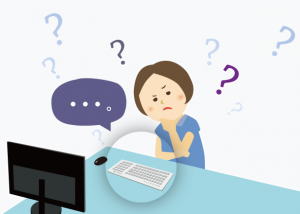

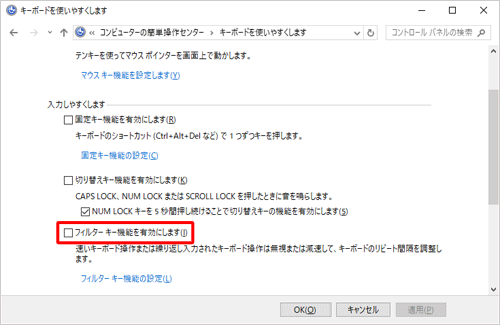





























この記事へのコメントはありません。